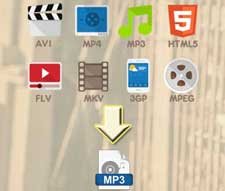�y100%���S�������z MP3�ϊ��T�C�g�������߁IWeb�����URL��PC���̓���≹�y��OK�I
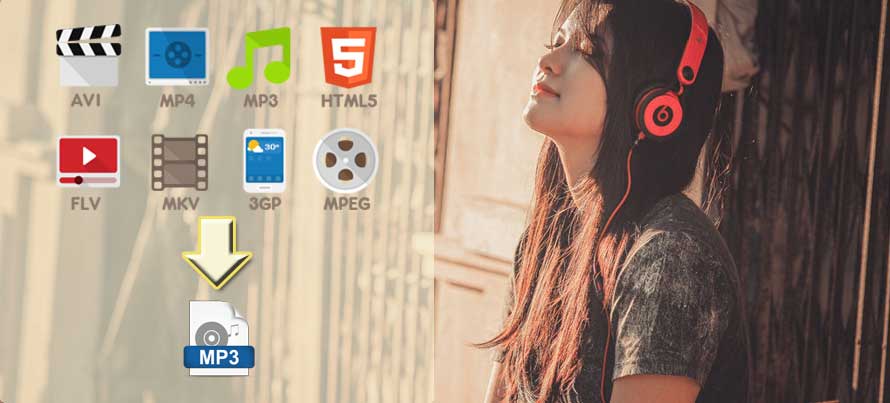
���퐶���̒��ŁAWeb�����A�����ŎB�e���������MP3�ɕϊ��������ꍇ������ł��傤���B
�����āAiTunes store�ōw�������Ȃ�A�l�b�g�ŏE�������y��ʂ̌`���i.m4a/.wma/.wav�j����MP3�֕ϊ�����K�v�����邩������܂���B
���ɁA������MP3�ϊ��T�C�g��MP3�ϊ��t���[�\�t�g������ΊȒP�ɂł��܂��B
����̋L���ł́A�C���X�g�[���s�v�ŃI�����C���Ŏg������S��������MP3�ϊ��T�C�g���܂Ƃ߂Ă������߂��܂��傤�B
�ڎ�
�i��jMP3�ϊ��T�C�g�𗘗p����O�ɒm��ׂ��|�C���g
�i��j���S�Ŗ����Ŏg����MP3�ϊ��T�C�g����������
�i�O�j3��MP3�ϊ��T�C�g���ȒP�ɔ�r
�i��jMP3�ϊ��T�C�g�𗘗p����O�ɒm��ׂ��|�C���g
�@�i1�j���ɂȂ�₷��
������MP3�ϊ��T�C�g���Ĉ�@������S���̖��ŕ�����X���ɂ���܂��B �ȑO���p���Ă���MP3�ϊ��T�C�g���g���Ȃ��Ȃ��Ă��܂������Ƃ������ł��B
�i2�j���S���i�댯���j
�I�����C���T�C�g�ɂ͍��\�L���A�������E�B���X���悭����܂��BPC���E�B���X�Ɋ������鋰��͂���܂��B �ϊ������R���e���c���������[�X�e�B�b�N���̋L�^�}�̂ɃR�s�[��ړ�����ۂ����l�Ɋ댯��������悤�ł��B
�i3�j�v���C�o�V�[
�f�[�^���A�b�v���[�h���ď������ĕϊ��������̂�Ԃ��Ă���d�g�݂Ȃ̂ŁA�ϊ������ϊ��������̂��T�C�g�̃T�[�o�[�ɂ���܂��B �v���C�o�V�[�̊댯��������ł��܂��B�ǂꂾ���ۑ����Ԃ�݂��邩�̓T�C�g����B
�i4�j�ϊ����s��������
���낢��ȕϊ��T�C�g�Ŏ����Ă��A�G���[���o����A�ϊ����ƕ\������Ă��ϊ����I���Ȃ����Ƃ���ł��B ����Web�����URL��ϊ�����ۂɁA�Ή��ł���T�C�g�͌����݃_�E���ł��B
�����ƓǂށF�y���������S�z MP3�J�b�g�ҏW�ɂ������߂���PC�p�\�t�g��iPhone�p�A�v�������Љ��
�i��j���S�Ŗ����Ŏg����MP3�ϊ��T�C�g����������
�ȉ��Љ��MP3�ϊ��T�C�g�́A��������E�B���X�⍼�\�∫���L���Ȃǂ͂Ȃ����A�����������K�v���Ȃ����S�����Ȃ��̂Ȃ̂ŁA�ꉞ���S���ė��p�ł��܂��B
NO.1���S�Ɩ���MP3�ϊ��T�C�g
- �^�C�g���F�uOnlineVideoConverter�v
- ���͌`���FMP3�AM4A�AAAC�AFLAC�AOGG�AWAV�AWMA�AMP4�AAVI�AMPG�AWMV�AMOV�AFLV�AM4V��
- �Ή��[���FPC�AAndroid
- URL�Fhttps://www.onlinevideoconverter.com/ja
�T�C�g�̊T�v
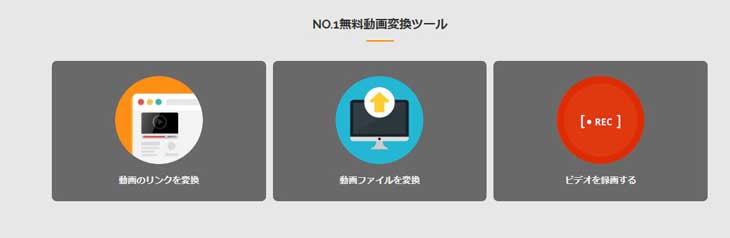
OnlineVideoConverter�Ƃ́A2015�N���^�c�X�^�[�g���āA�S���E�I�ɂ��L���ȓ���_�E�����[�h�ƕϊ����ł��閳���I�����C���T�C�g�ł��B
�uOnlineVideoConverter�����ƃ����b�g�v
- �@.PC�ɕۑ���������≹�y�t�@�C���ɂ��A�u���E�U����R�s�[����Web�����URL�ɂ��A����̃N���b�N���邾����MP3���͂��ߑ��̌`���ŏo�͂��邱�Ƃ��ł��܂��B
- �A.PC�͂������AAndroid�𓋍ڂ���X�}�[�g�t�H���ł��A�e�퓮��Ɖ����t�@�C����MP3�ɕϊ������Ƃ��s���܂��B
- �B.����ɁA���S�����Ŏg�������ȒP�̂ŁA���ɏ��S�҂̕��ɂ������߂������ł��B
- �C.�o�͂���MP3�t�@�C���̉����������R�ɒ������邱�Ƃ��ł��܂��B
�uOnlineVideoConverter�f�����b�g�v
- �@.OnlineVideoConverter���g���x�ɁA����I��PC��ʂ̉E���ɖ��f�ȃv�b�V���ʒm��L�����o�܂��B
- �A.�ϊ����x�͂�����x��PC�̃X�y�b�N�ƃC���^�[�l�b�g����̒ʐM���x�Ɉˑ����邪�A�ǂݍ��ݎ��Ԃƕϊ����Ԃ��������Ƃ������������܂��B
- �B.�t�@�C��������������ƃt�@�C���T�C�Y���c��ƂȂ��āA�ϊ��Œ��ŃG���[��N���b�V�����������₷���ł��B
- �C.�o�͂���MP3�t�@�C���̉����������R�ɒ������邱�Ƃ��ł��܂��B
���āAOnlineVideoConverter���g����Web�����URL��MP3�֕ϊ����鑀��菇���Љ�܂��傤�BPC��Android�ł̂����͈ꏏ�ł��B
STEP1�FOnlineVideoConverter�̌����T�C�g�ihttps://www.onlinevideoconverter.com/ja�j���u���E�U�ŊJ���܂��B
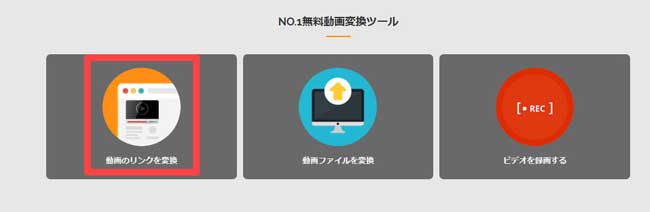
STEP2�F���̃y�[�W�̐^�ɂ���u����̃����N��ϊ��v�A�C�R�����^�b�v���܂��B
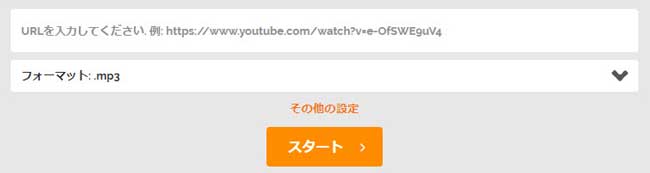
STEP3�F�Ԙg�ň͂܂����͗��Ƀ_�E�����[�h��MP3�֕ϊ�������Web�����URL���R�s�y���܂��B
�����������ق����ꍇ�A�u���̑��̐ݒ�v���^�b�v���āA192kbps�i�����ݒ�j��320kbps�֕ύX���邱�Ƃ��ł��܂��B
STEP4�F�u�t�H�[�}�b�g�F�t�H�[�}�b�g��I������v���N���b�N���āA�o�͌`���ꗗ���\�������̂ŁA�uMP3�v���^�b�v���܂��B
STEP5�F�u�X�^�[�g�v�������ƁA�u���悪��������Ă��܂��I�v�Ƃ������b�Z�[�W���o�Ă��āAWeb���悩��MP3�ւ̕ϊ��������I�Ɏn�܂�܂��B
�ϊ�����������ƁA�u�_�E�����[�h����v���N���b�N���āA�ϊ���̃t�@�C�������g���̃f�o�C�X�ɕۑ����邱�Ƃ��ł��܂��B
�����ƓǂށFMP3�^�O�ŕҏW�������l�K���I�D�ꂽID3�^�O�ҏW�t���[�\�t�g�iWindows10��Mac�j����
NO.2���S�Ɩ���MP3�ϊ��T�C�g
- �^�C�g���F�uKeepVid�v
- ���͌`���FMP4�AM4V�AFLV�A3GP�AGOM�AWebM�AAVI�Ȃ�
- �Ή��[���FPC
- URL�Fhttps://keepvid.com/
�T�C�g�̊T�v
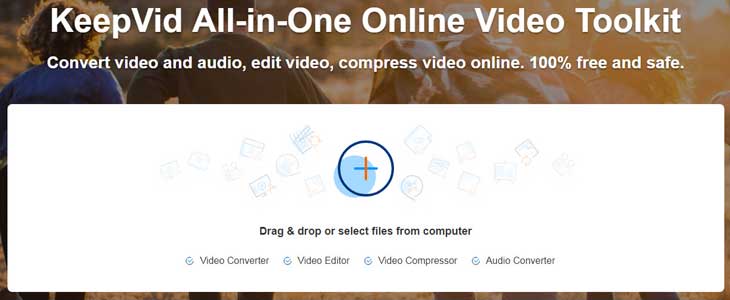
KeepVid�Ƃ́A�I�����C���Ńl�b�g������_�E�����[�h������APC���̓����ǂݍ���ŕϊ�������A����Ɉ��k��ҏW���\�ȃI�[���C���������揈��Web�T�C�g�ł��B
����ϊ���Web����_�E�����[�h�@�\���ł����p����Ă��܂��BMP3�ϊ��T�C�g��T���Ă�����ɂƂ��āA���̂Q�̋@�\�����\���ł��B
- *�z�[���y�[�W���J���Ƃ������p�ł���͓̂���ϊ��@�\�ł��B
- *���̈��k�A�ҏW�A�����t�@�C���ϊ���Ƃ͕ʂ̃y�[�W�i�z�[���y�[�W����A�N�Z�X�\�j�ň����܂��B
����
�uKeepVid�����ƃ����b�g�v
- �@.����ϊ��@�\�͉��̐������Ȃ����S�����Ŏg���܂��B
- �A.OnlineVideoConverter���AKeepVid�̂ق������o�I�ɂ킩��₷�����삵�₷���Ǝv���܂��B
- �B.���ӂ̂���L������f�ȃv���b�V���ʒm�͈�Ȃ��ł��B
- �C.�����ɐ[���ւ���r�b�g���[�g�̐��l�����邱�Ƃ��ł��܂��B�ō�320 kbps�Ɏw�肷�邱�Ƃ��ł��܂��B
- ���P���ɂ��̒l�ikbps�j������������قǍ������ɂȂ�܂��B
�uKeepVid�f�����b�g�v
- �@.�C�O�T�C�g�œ��{���ւ��邱�Ƃ��ł��܂���B���ׂĂ͉p��\�������A�p��̂܂܂ŗ��p���邵���Ȃ��ł��B
- �A.M4A�AWAV�AWMA�Ȃǂ̉����t�@�C����MP3�ɕϊ�����̂���������Ă��āA�ʂ̐��E�\�t�g�𗘗p���Ȃ���Ȃ�܂���B
- �B.���ڂ�Web�����URL��MP3�ɕϊ����邱�Ƃ��ł��܂���B����ɁA�_�E�����[�h�@�\�𗘗p����ۂɁA����ɖ����m��Ȃ��y�[�W�ɔ��ł��܂��܂��B�_�E�����[�h��������A�ϊ��@�\�𗘗p����MP3�ɕϊ������Ԃ��K�{�ƂȂ�܂��B
- *���ڂ�Web�����URL��MP3�ɕϊ��������ꍇ�AOnlineVideoConverter�̂ق��������葁���ł��B
- *�p�\�R�������瓮���MP3�ɕϊ��������ꍇ�AKeepVid�̂ق����֗����Ǝv���܂��B
����
���āAKeepVid���g���ăp�\�R�����̓����MP3�֕ϊ�����������Љ�܂��B
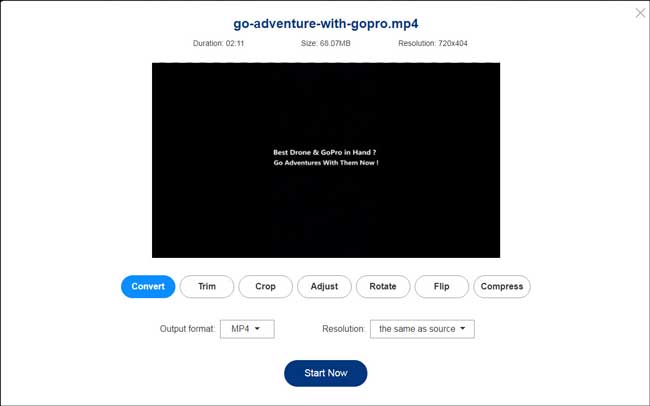
STEP1�FKeepVid�̃z�[���y�[�W�ihttps://keepvid.com/�j�A�������͓���_�E�����[�h�ƕϊ��̐�p�y�[�W�ihttps://keepvid.com/�j�ɃA�N�Z�X���܂��B
STEP2�F�Ԙg�ň͂܂��A�C�R�����N���b�N����PC����MP3�ɕϊ�����������t�@�C����I�����ēǂݍ��܂�܂��B
STEP3�F�t�@�C���̓ǂݍ��݂���������ƁA�ȏ�̐}���\������܂��B�uOutput format�v�̂Ƃ���փ}�E�X���ڂ��āA�uMP4�v���uAudio�v���ump3�v�̏��ŃN���b�N���܂��B
STEP4�F�uStart Now�v���^�b�v����ƁA���悩��MP3�ɕϊ�����v���Z�X���J�n���܂��B
STEP5�F �ϊ��v���Z�X���I���ƁA�uDownload Now�v�������ĕϊ����ꂽ�t�@�C��������MP3�ϊ��T�C�g����_�E�����[�h���ĕۑ����܂��B�ۑ���́A�u���E�U�Ŏw�肵���_�E�����[�h�t�@�C���̕ۑ���ƈꏏ�ł��B
�����ƓǂށF�y�������������zMP3�ϊ��t���[�\�t�g8�I���������߁I320kbps�Ή��I>>
NO.3���S�Ɩ���MP3�ϊ��T�C�g
- �^�C�g���F�uy2mate.com�v
- ���͌`���FFacebook�AVideo�ADailymotion�AYouku�Ȃǂ�URL
- �Ή��[���FPC
- URL�Fhttps://y2mate.com/jp
�T�C�g�̊T�v
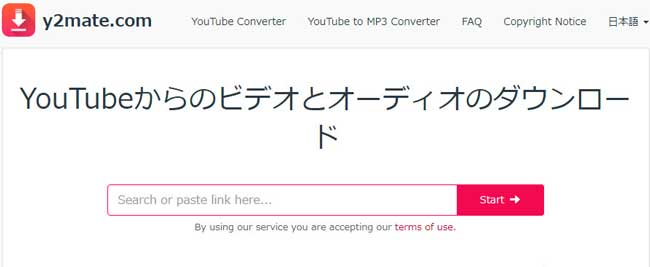
y2mate.com�Ƃ́A����z�M�T�C�g�iFacebook�AVimeo�ADailymotion�AYouku�Ȃǁj���瓮���URL����͂��āAMP4�AM4V�A3GP�AWMV�AFLV�AMO�AMP3�AWEBM�Ȃǂ̌`���œ�����o�͂���I�����C���_�E�����[�h���ϊ��T�C�g�ł��B
�uy2mate.com�����ƃ����b�g�v
- �@.OnlineVideoConverter�Ɠ��l�ɁA���ڂ�Web����Ȃǂ��瓮���URL��MP3�֕ϊ����邱�Ƃ��ł��܂��B
- �A.����URL�̉�͑��x�͋ɂ߂đ����ŁA�Q�`3�b�̂����ɓ���̏����擾���Ă����܂��B
- �B. OnlineVideoConverter�Ɠ��l�ɁA���y�̃r�b�g���[�g���ō�320 kbps�Ɏw�肷�邱�Ƃ��ł��܂��B
�uy2mate.com�f�����b�g�v
- �@.�l�b�g����z�M�T�C�g����̓��悾����ǂݍ��܂�邪�A�p�\�R�����̓���̓T�|�[�g�͈̔͊O�ƂȂ�܂��B
- �A.�����y�[�W�ōL���������ς��Ȃ̂ŁA�E�U���E�T�������Ƃ����C�����܂��B
- �B.�ϊ����x�͂��܂�x������B���܂�4���Ԃ��炢��Web�����30���Ԉȏォ�����Ă��I���Ȃ��ł��B
���āAy2mate.com���g����Web�����URL����MP3�֕ϊ����闬���������܂��B
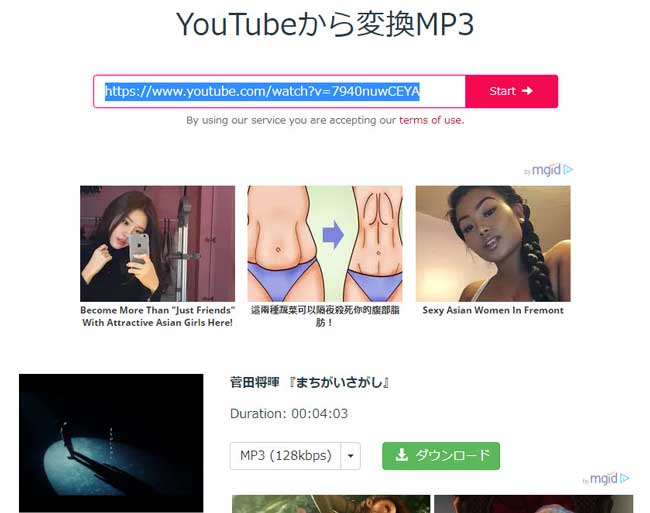
STEP1�Fy2mate.com���u���E�U�ŊJ���Ă����܂��傤�B
STEP2�F���̓��̓{�b�N�X�ɑΏۂ�Web�����URL���R�s�y���܂��B����ƁAy2mate.com�͎����I�ɓ���̏�����͂��܂��B
STEP3�F��͌�A���j�[�Y�ɍ����ăr�b�g���[�g�̐��l��I�������肷�邱�Ƃ��ł��܂��B�������A�����ɗv�����Ȃ��Ȃ�f�t�H���g�̂܂܂ł�OK�ł��B
STEP4�F�u�_�E�����[�h�v���^�b�v���āAWeb���悩��MP3�ւ̕ϊ����X�^�[�g�B��͑҂����ł��B
�����ƓǂށF�y�����zMP3�ϊ��A�v��TOP10�I�IMP4�EMOV�EWAV�E���y�EWeb�����MP3�ɕϊ����遄��
�i�O�j3��MP3�ϊ��T�C�g���ȒP�ɔ�r
�uOnlineVideoConverter�v�A�uKeepVid�v�A�uy2mate.com�v�Ƃ���3��MP3�ϊ��T�C�g���ȒP�ɔ�r���Ă݂܂��B
|
OnlineVideoConverter |
KeepVid |
y2mate.com |
�ǂݍ��ݑ��x |
���� |
���� |
������ |
���͌`���i�L�x���j |
������ |
�� |
���� |
�ϊ����x |
������ |
������ |
�� |
�����̒��� |
�\ |
�s�� |
�\ |
�t�@�C���ۑ����x |
���� |
������ |
�� |
���萫 |
���� |
������ |
�� |
���̋L�����������l�F���тق���
�{�y�[�W�̓��e�Ɋւ��āA���ӌ����������܂�����A���C�y�����₢���킹���������B
- ���[���A�h���X�����J����邱�Ƃ͂���܂���B * ���t���Ă��闓�͕K�{���ڂł��B